כיצד לערוך כיתובים באינסטגרם
מה צריך לדעת
- בחר את הפוסט בפיד או בפרופיל שלך באפליקציה לנייד או באתר אינסטגרם.
- באפליקציה, הקש שלוש נקודות בצד ימין למעלה של הפוסט > לַעֲרוֹך > השתמש בשדה 'כתוב כיתוב' > הקש סימן ביקורת אוֹ בוצע.
- באתר, בחר את שלוש נקודות בצד ימין למעלה של הפוסט > לַעֲרוֹך > השתמש בשדה 'כתוב כיתוב' > בחר בוצע.
מאמר זה מסביר כיצד לערוך א כיתוב בפוסט קיים באינסטגרם, גם באפליקציה לנייד וגם באתר. אתה יכול להוסיף כיתוב, לערוך כיתוב קיים או להסיר כיתוב לחלוטין בכמה שלבים בלבד.
ערוך כיתוב באפליקציית אינסטגרם לנייד
אם אתה משתמש באינסטגרם בדרך כלל במכשיר הנייד שלך, הוספה, עריכה או מחיקה של כיתוב פוסט היא קלה לביצוע. פתחו את אפליקציית אינסטגרם באנדרואיד או אייפון ובצעו את השלבים שלהלן זהים בשתי הפלטפורמות.
בחר את הפוסט מהעדכון שלך באינסטגרם או ב- פּרוֹפִיל סָעִיף. כדי לבקר בפרופיל שלך, בחר את הסמל או התמונה שלך בצד ימין למטה.
הקש על שלוש נקודות בצד ימין למעלה של הפוסט.
לִבחוֹר לַעֲרוֹך.
-
בצע את השינויים שלך בשדה 'כתוב כיתוב' המופיע מתחת לתמונה או מימין לסרטון (סְלִיל).
- כדי להוסיף כיתוב, פשוט הזן אותו.
- כדי לערוך כיתוב, פשוט בצע את השינויים שלך.
- כדי למחוק כיתוב, הסר את כל טקסט הכיתוב.
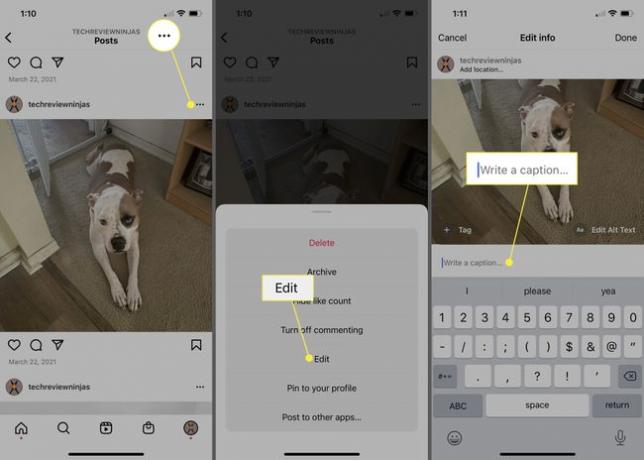
-
כשתסיים, הקש על סימן ביקורת (אנדרואיד) או בוצע (אייפון) בצד ימין למעלה.
לאחר מכן תוכל לבדוק את הפוסט שלך עבור הכיתוב המעודכן.
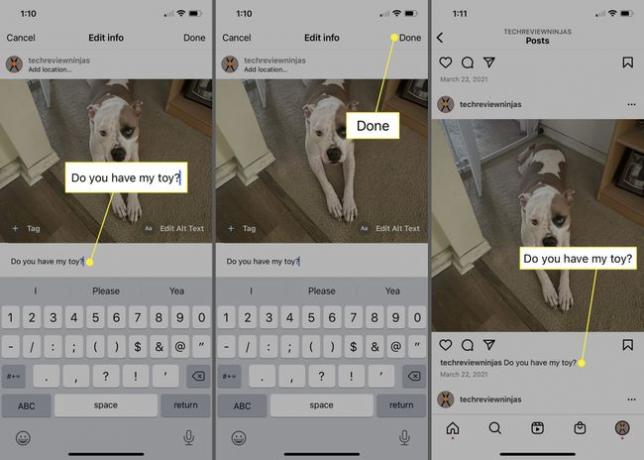
הערה:
אם יש לך מספר תמונות בפוסט שלך, הכיתוב חל על הפוסט כולו, לא על התמונות הבודדות.
ערוך כיתוב באתר אינסטגרם
אולי אתה מעדיף השתמש באינסטגרם על מסך גדול יותר, כמו המחשב שלך. אתה יכול להוסיף, לבצע שינויים או להסיר כיתוב מהפוסט שלך באתר אינסטגרם. בקר באתר בדפדפן האינטרנט שלך, היכנס ובצע את השלבים הבאים.
בחר את הפוסט בפיד שלך או בקטע פרופיל. כדי לבקר בפרופיל שלך, לחץ על התמונה או הסמל שלך בפינה השמאלית העליונה ובחר פּרוֹפִיל בתפריט הנפתח.
-
לחץ על שלוש נקודות בפינה השמאלית העליונה של הפוסט בחלון מוקפץ גדול ובחר לַעֲרוֹך.
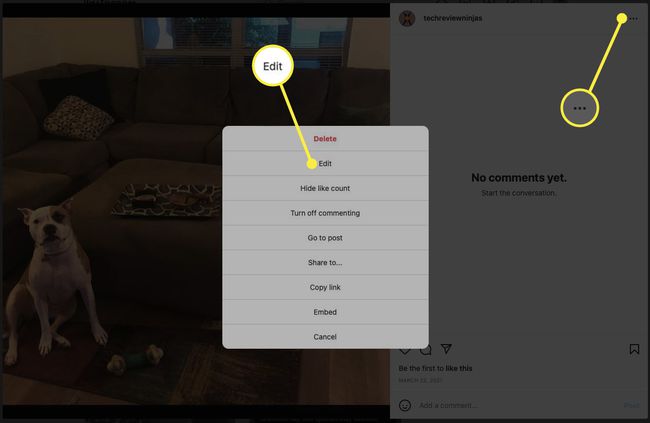
-
כשהפוסט שלך ייפתח בחלון הקופץ הבא, תראה את השדה 'כתוב כיתוב' בצד ימין. בצע אחת מהפעולות הבאות:
- כדי להוסיף כיתוב, הקלד אותו בשדה.
- כדי לערוך כיתוב, בצע את השינויים שלך.
- כדי למחוק את הכיתוב, הסר את כל הטקסט.
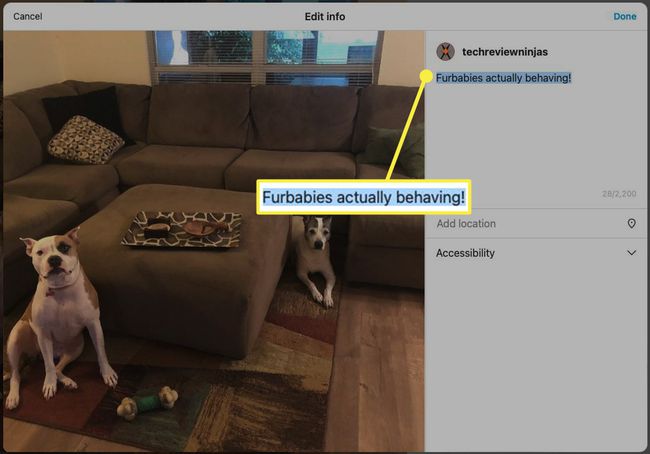
-
כשתסיים, בחר בוצע בצד ימין למעלה. לאחר מכן, לחץ על איקס בפינה השמאלית העליונה של חלון הפוסט כדי לסגור אותו.
לאחר מכן תוכל לעיין בפוסט שלך כדי לוודא שהכיתוב המעודכן שלך נראה טוב.
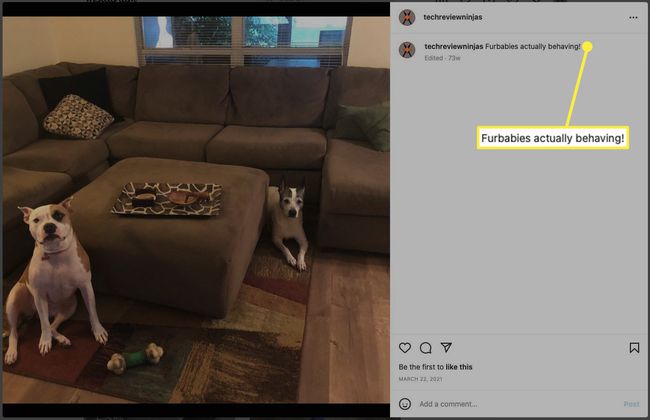
כיתובים נותנים לך דרך מצוינת לתאר את התמונה או הסרטון שאתה משתף, להסביר למה אתה משתף אותו, או פשוט להוסיף קצת הומור לפוסט שלך באינסטגרם. תסתכל על האחרים האלה דברים שאתה צריך לעשות באינסטגרם.
שאלות נפוצות
-
כמה ארוכות יכולות להיות כתוביות באינסטגרם?
האורך המרבי לכיתובים באינסטגרם הוא 2,200 תווים. אם כיתוב עולה על 125 תווים, המשתמשים חייבים להקיש עליו כדי לראות את הטקסט כולו.
-
כיצד אוכל להוסיף רווחים בכתוביות באינסטגרם?
אתה יכול להוסיף מעברי שורות בכתוביות אינסטגרם על ידי הקשה להיכנס במקלדת שלך. אם זה לא עובד, עדכן את אפליקציית אינסטגרם.
-
איך אני מקבל כתוביות באינסטגרם?
כדי להוסיף כתוביות לפוסטים באינסטגרם, הקש על שלוש נקודות בראש הסרטון ובחר נהל כתוביות. הפעל את המתג ליד כתוביות.
